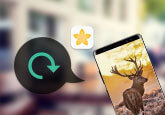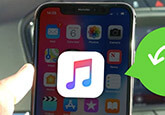iPhone壊れた時、データ引き継ぎの方法
スマホ撮影技術の発展と伴い、写真愛好家の中でも、普通の旅でiPhoneを利用して美しい風景や旅先の人々のライススタイルを記録する人が多いでしょう。で、誤る操作などにより、大切な写真が消えた、どのようにしてiPhone 写真を復元するか、というような問題に悩んだことがあるのかもしれません。

携帯は今、まるで小さいパソコンとなリました。スマートフォンなら、電話をかける機能だけでなく、写真を撮る、ゲームを遊ぶ、ラインで通話することなども気軽くできます。しかし、最初のフィーチャーフォンと違って、スマートフォンは壊れやすい、水か地面に落としてから、緊急対処が終わってもiPhoneが壊れた時、Appleセンターに本体交換またはiPhoneやAndroidに買い替えにしなければならないと思いますが、その時、一番大事なことはデータの引き継ぎでしょう。
iPhoneが壊れたというけど、故障の程度によって、もし、ただ画面が割れたが、iPhoneが普通に操作できるなら、普通の機種変と同じ手順でデータを移行すればいいです。
割れた画面だけでなく、パソコンに認識されますが、壊れたiPhoneの本体が動かない時、データ移行の問題はどうやって解決できますか。この文章では、壊れたiPhoneの本体が動かない場合にiPhoneからデータを救出する方法を紹介致します。また、不運でiPhoneが全然使えなくなると、「iTunesバックアップから復元」モードと「iCloudバックアップから復元」モードを使って、iTunesやiCloudで保存した壊れたiPhoneのバックアップからデータを復元できます。
また、Androidに機種変する時、データ移行の方法も紹介致します。
2017.9.28に2017.9.28にシステム クラッシュで壊れたiPhoneを修復する方法を追記します。
iOSシステム修復ソフトで壊れたiPhoneを修復
iPhoneが壊れたら、もしハードウェアではなく、ソフトウェアの問題なら、システム修復ソフトで壊れたiPhoneを修復してみてから、買い替えも遅くないと思います。今度推薦したい4Videosoft社に開発されたiOS システム修復ソフトは水沒や地面に落ちるで画面が真っ黒になる、リンゴループ、ブルースクリーン、起動できないなどの問題を修復可能。
壊れたiPhoneを正常に修復する方法は下記でございます。
下記のダウンロードボタンをクリックして、4Videosoft iOSシステム修復をダウンロードしてインストールしてください。ソフトを実行してから、「その他のツール」から「iOSシステム修復」機能を撰んでください。
無料ダウンロード
Windows向け
![]() 安全性確認済み
安全性確認済み
無料ダウンロード
macOS向け
![]() 安全性確認済み
安全性確認済み
壊れたiPhoneをiPhoneに繋いでください。その後、ソフトがiPhoneを認識してから、「スタート」をクリックしてください。
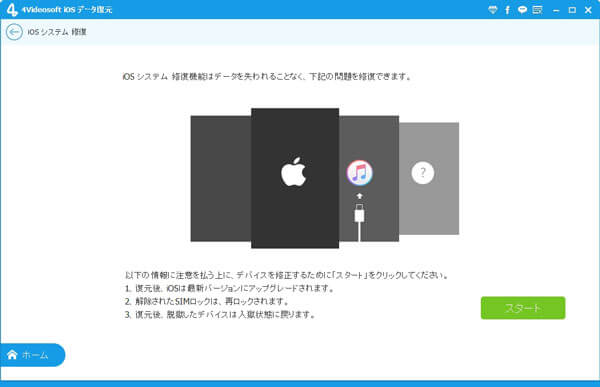
下記の画面のように、お使いのiPhoneの型番が自動に検出できます。正しく検出されない場合、手動に選択してください。「確認」をクリックすることでiPhoneを修復し始めます。
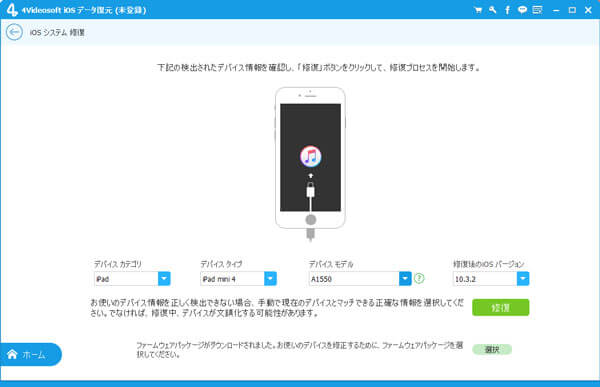
iPhoneからデータを復元
壊れたiPhoneからデータを救出するように、「4Videosoft iOS データ復元」という優れたiPhoneデータ復元ソフトが必要です。このソフトで簡単にお使いのiPhoneデバイスから、動画、写真、連絡先、音楽、ボイスメモ、Safari履歴などのデータを復元できます。「iOSデバイスから復元モード」はその前に、iTunesに認識されたことがあるiPhoneだけに対応します。(パソコンに信頼される必要がありますので。)
下記のダウンロードボタンからこのiPhone 壊れた 復元 ソフトをダウンロードしてiPhoneからデータを抽出してみてください。具体的の手順は下記でございます。
無料ダウンロード
Windows向け
![]() 安全性確認済み
安全性確認済み
無料ダウンロード
macOS向け
![]() 安全性確認済み
安全性確認済み
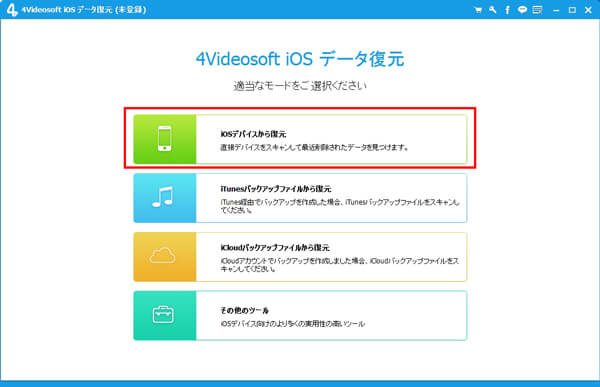
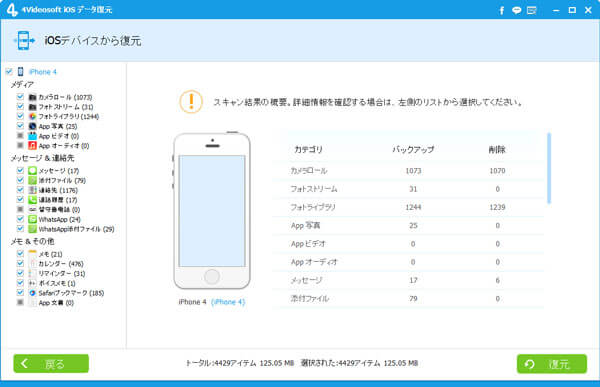
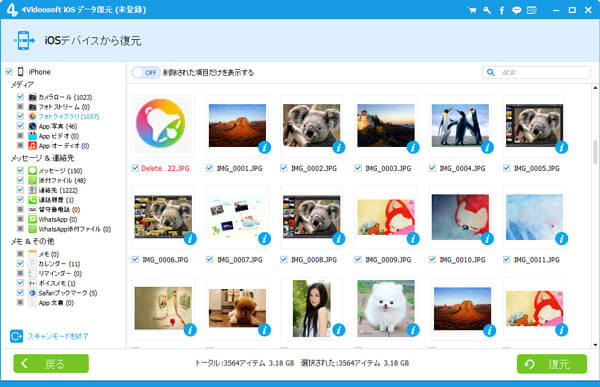
iPhoneからAndroidに変更する時のデータ引き継ぎ
iPhoneが壊れたら、Androidに買い替えたい場合に、iPhoneからAndroidにデータを引き継ぐことができますか。難しいですけど、こちらは「4Videosoft Phone 転送」というAndroid データ移行ソフトをお薦めします。このiPhone Android 移行ソフトを使って、簡単にiPhoneとAndroidの間に連絡先、写真、動画と音楽を移行できます。具体的手順はとても簡単です。
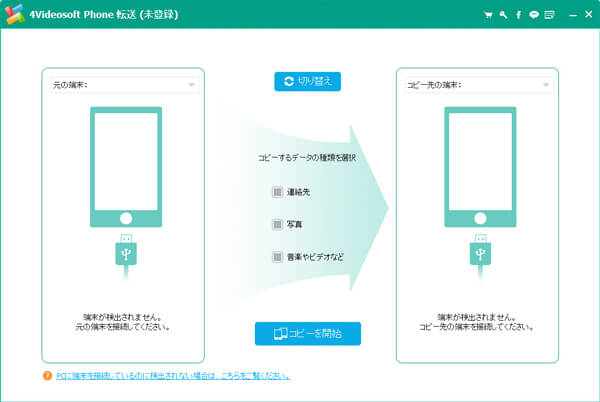
ただ同時に壊れたiPhoneとソースAndroidの携帯をパソコンに接続して、転送したいデータを選択、「コピー開始」をクリックすることでiPhoneからAndroidに変更する時のデータ引き継ぎます。